很多人重装电脑系统的时候,必不可少的就是进行ghost分区,但是进行这个过程当中经常出现ghost分区丢失只剩c盘的问题,为什么重装系统分区会这样,什么原因造成的,很多网友搞不明白,那么ghost分区丢失只剩c盘怎么办,下面给大家分享ghost分区丢失只剩c盘解决方法。
ghost分区丢失只剩c盘解决方法:
进入DiskGenius 界面以后,点击工具栏的 “搜索分区”。
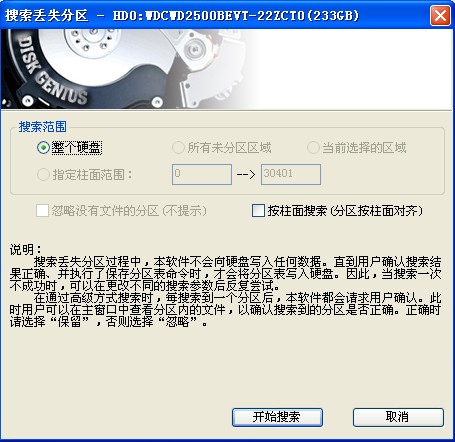
ghost分区丢失只剩c盘解决方法图1
然后开始搜索,首先搜索到的是 470G的C盘分区,这时候选择忽略!因为此时的C盘不需要重建分区表,next....
你要大概记得你的DEFG盘的大小,DiskGenius 会弹出比如10M的分区,那些是损坏了的分区,不比理会,直接忽略。
如下图弹出一个20G的盘,就是朋友的盘了,可以浏览D盘里面的资料了!点击“保留”,是否有点小兴奋???
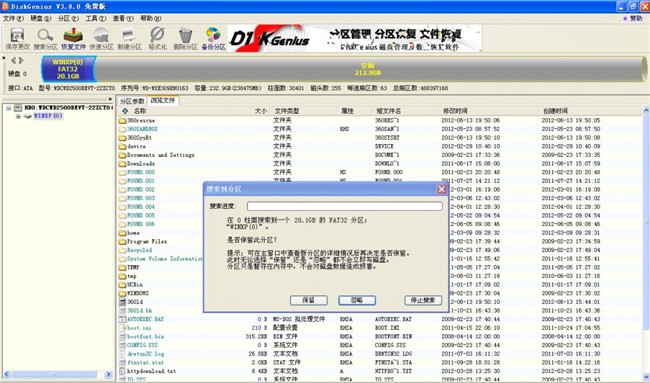
ghost分区丢失只剩c盘解决方法图2
耐心的等待搜索,EFG盘都会被搜索出来的。搜索完毕以后,点击 “硬盘 -- 保存分区表”。此时DEFG盘都被找回来了,但C盘的数据已经没有了,需要重新进
到DiskGenius 进行C盘格式化和指定C盘为主逻辑盘。最后一步,我用光驱启动到PE,还原系统到C盘!
OK,整个过程有惊无险的解决啦!哈哈,希望此文能帮到同意问题的网友。
最后呢,我不得不说实话,稍微有点遗憾的是,470G的硬盘,还有100G没有找到。因为这100G的资料对朋友不重要,
所以就没继续冒险搜索丢失的分区。其实朋友的心情我
理解,他日想重新找回那100G时,只需备份分区表到U盘又或者把数据备份到其它硬盘,此时就大可放开手脚啦!
附上操作过程中,用手机拍的一些图片。
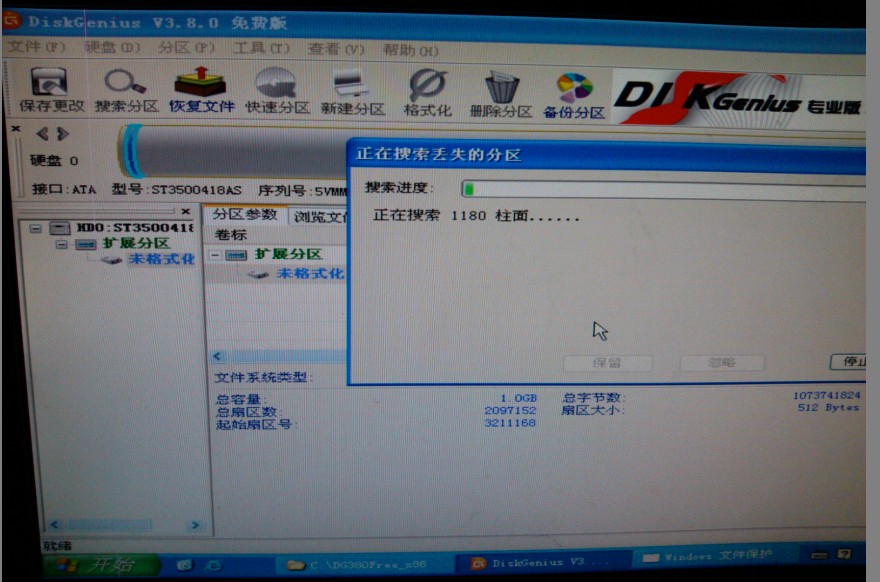
ghost分区丢失只剩c盘解决方法图3
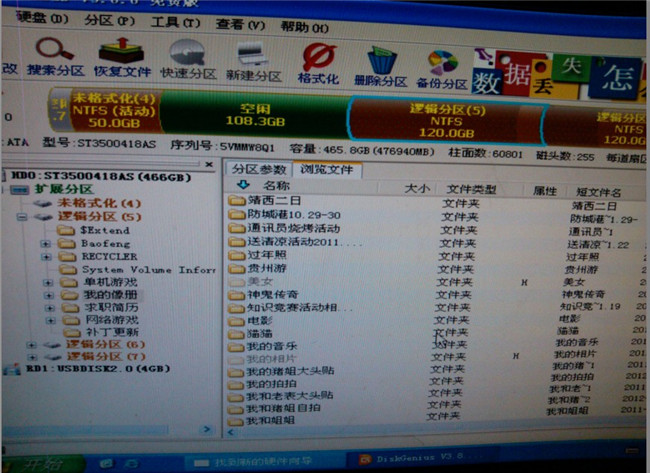
ghost分区丢失只剩c盘解决方法图4
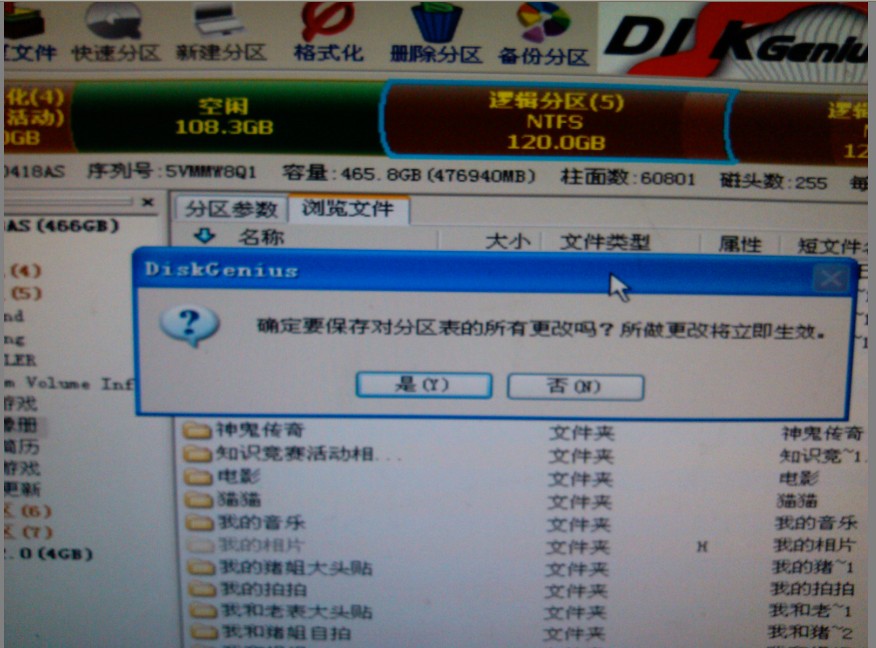
ghost分区丢失只剩c盘解决方法图5

ghost分区丢失只剩c盘解决方法图6

ghost分区丢失只剩c盘解决方法图7

ghost分区丢失只剩c盘解决方法图8
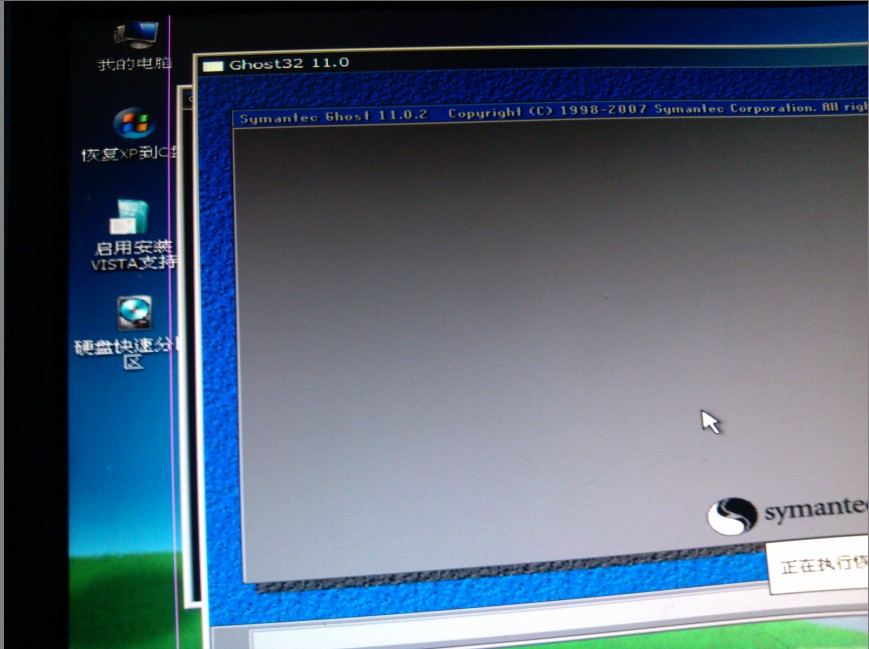
ghost分区丢失只剩c盘解决方法图9
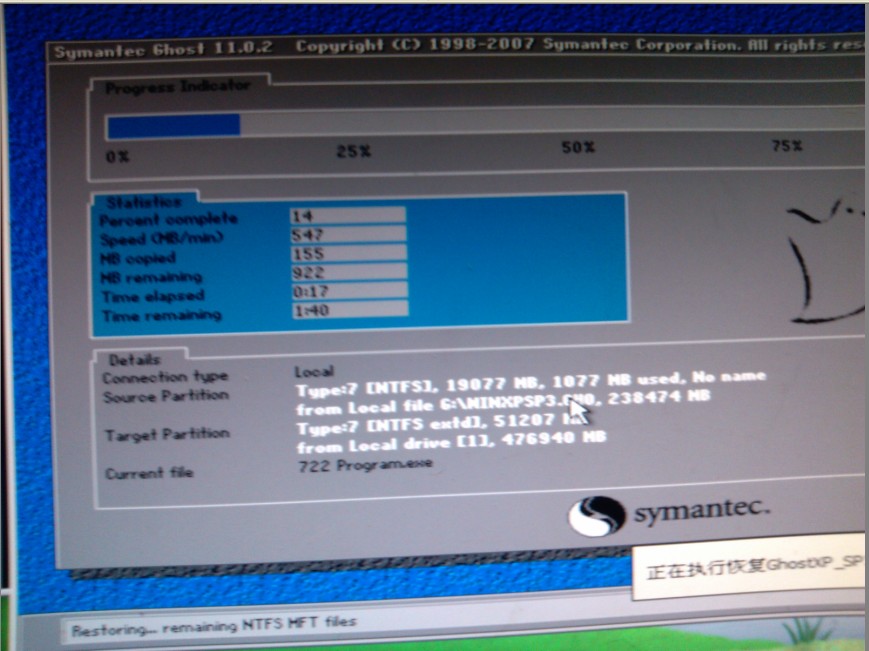
ghost分区丢失只剩c盘解决方法图10
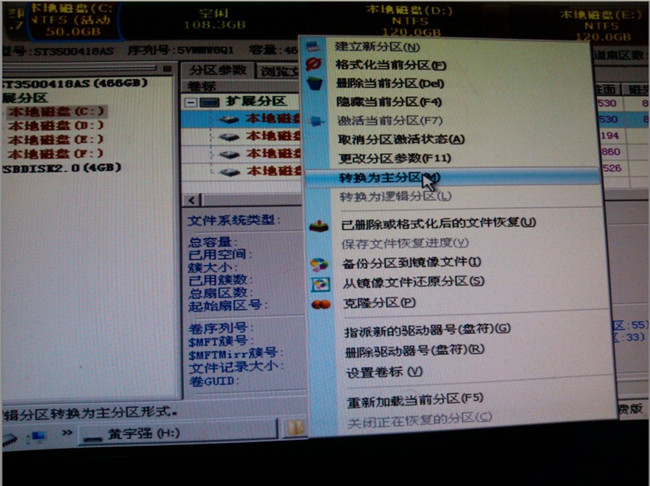
ghost分区丢失只剩c盘解决方法图11
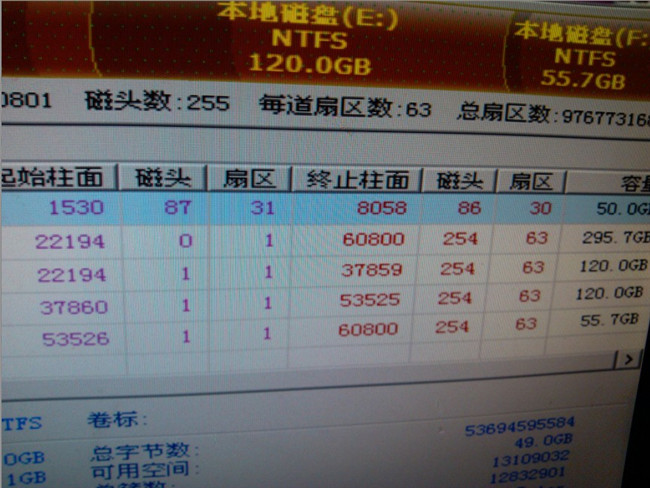
ghost分区丢失只剩c盘解决方法图12
综上所述这就是ghost分区丢失只剩c盘解决方法了,遇到这样的问题的时候要冷静分析,是不是哪个步骤自己大意了,没有去进行,很多人在问小编上面原因,小编指了指上面的文章相信很多网友也是没有想到是这个问题,这就是问题的原因以及解决方法了,所以大家得认真查找问题原先,同时希望这篇文章能帮到大家、